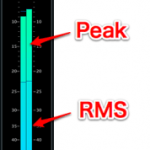トラックに「グループ」を設定する Cubase 使い方
複数のトラックをまとめて変更する際に便利!Cubase グループ機能

トラックを「グループ」で1つにまとめ、快適な作業をする事ができます。
「音量」「Pan」「編集」「ソロ ミュート」などを設定したグループでリンクできます。
DrのKickとBass。多数のコーラストラック。多くなりがちな上もの。等にオススメです。
- Cubase8
- Cubase7
- Cubase6
VCAフェーダー解説
Cubase8 VCAフェーダーを作成する
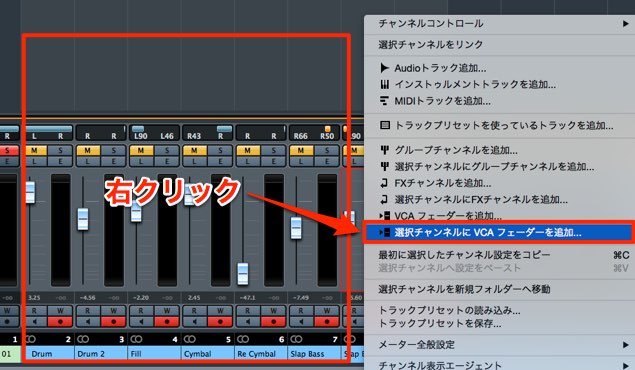
上メニュー「デバイス」→「MIxConsole」を開き、
リンクさせたいトラックを全て選択します。
右クリック → 「選択チャンネルにVCAフェーダーを追加」を選択します。

「VCAフェーダー」が作成されます。
通常トラックと同様に、ドラッグで移動が行えます。
コントロールしやすい場所へ移動してください。
Cubase8 VCAフェーダーを操作する
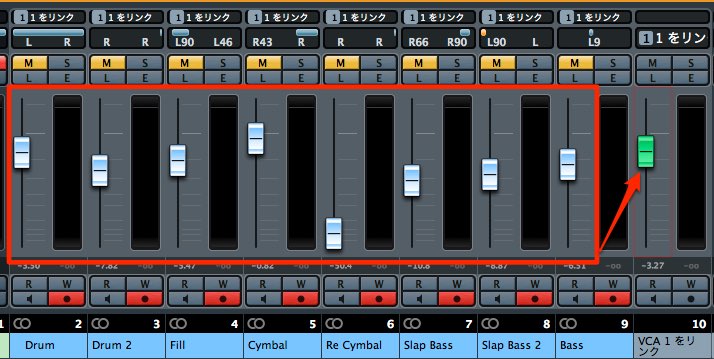
「VCAフェーダー」に登録したトラックのボリュームを一斉に調整できます。
なお「VCAフェーダー」は複数作成することができます。
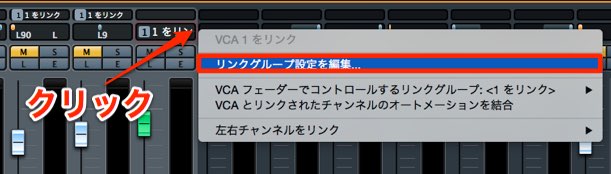
初期状態では、ほとんどの操作がリンクされる設定になっていますが、
その一部分の項目を解除することができます。
リンク名の右部分に表示される、逆三角形をクリックします。
「リンクグループ設定を編集」を選択してください。
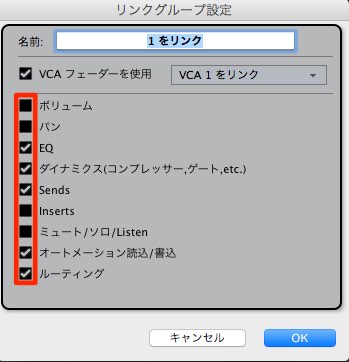
各項目のチェックを外すことで、その操作に対する一斉編集が解除されます。
そのため個別に調整を行うことができるようになります。
Cubase8 VCAフェーダーを変更、解除する

トラックに割り当てた「VCAフェーダー」を変更、解除することができます。
解除したいトラック(リンク名の右部分)に表示される逆三角形をクリックします。
解除する場合は「なし」へ変更し、
他のVCAフェーダーへ割り当てる場合、そのVCAフェーダー名を選択します。
Cubase7 ミックスコンソール Qリンクの解説
設定方法

目的のトラックを複数選択し「Q-Link」を点灯させることで、
一斉に「ボリューム」「パン」「ミュート/ソロ」などを変更することができます。
※調整が終わった後は再度「Q-Link」をクリックし消灯させます
最速DTMレッスン 3 ミキサー調整テク
設定方法
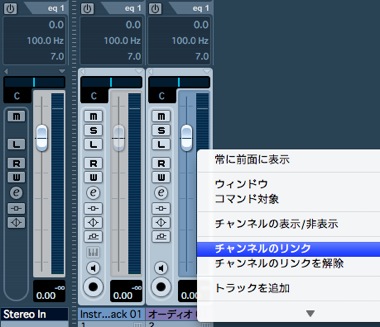
リンクさせたいトラックを複数選択して、右クリック。
Macでは「Control+クリック」で代用可能です。
その中の「チャンネルのリンク」を選択するだけです。
解除はその下の「チャンネルのリンクを解除」を選択してください。
- Cubase8
- Cubase7
- Cubase6